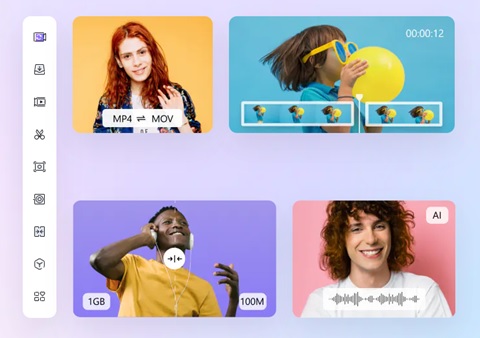Grabar clips de nuestros juegos favoritos es una de las alternativas más divertidas para difrutar al máximo de nuestro entretenimiento. Nuestro PC ofrece infinidad de oportunidades para almacenar los mejores momentos de nuestras partidas, sin embargo, si no contamos con un buen grabador de pantalla para juegos la calidad puede verse severamente afectada.
Uno de los principales problemas de no tener un buen programa de grabación es el lag. Esta es una de las causas más recurrentes entre los jugadores que graban sus clips, ya que el sonido puede verse distorsionado y el contenido puede experimentar una demora entre el audio y la grabación. Entonces, ¿cuáles son los mejores programas para grabar y editar juegos sin lag?
Hoy en día existen multitud de softwares destinados a la grabación de juegos y la compleja tarea de editar vídeos. Sin embargo, debido a la gran demanda existente, resulta muy complicado encontrar uno que se ajuste a los parámetros de calidad y precio para el usuario. Si estás interesado en descubrir tres mejores de las mejores herramientas del mercado para ello, a continuación analizaremos algunos nombres propios que podrían hacerte la vida más fácil. ¡Empezamos!
Los mejores programa para grabar y editar clips de juegos sin lag
Dentro de la competencia de programas y softwares para grabar y editar clips de juegos, podemos destacar tres de los favoritos por el público.
Open Broadcaster Software
Este software de código abierto es protagonista es la grabación de vídeos y la edición de transiciones. Su calidad es aceptable y hoy en día, es una de las herramientas más usadas para la grabación y edición de juegos en el PC. Una de las ventajas de este software es que ofrece la oportunidad de filtrar el ruido, razón por la que actualmente es una de las alternativas recurrentes entre gamers que quieren dar un paso más allá en la calidad de su contenido.
Dxtory
Dxtory se caracteriza por su velocidad y su capacidad de grabar varias fuentes de audio. Además, la oportunidad de conservar los píxeles originales es una de las grandes ventajas que ha llevado a los usuarios a posicionarla como una de las opciones más interesantes para la grabacióny y edición de clips de juegos. Uno de los puntos fuertes de este software es que no exige a los usuarios ningún sistema de archivos específico.
Wondeshare UniConverter
Wondershare Uniconverter se presenta como la caja de herramientas de vídeo más completa para convertir, comprimir, editar vídeos, grabar DVD, entre otras muchas funciones. Este software de conversión es gratis, y su estructura cuenta con una fluida grabadora de aplicaciones para capturar juegos, pestañas del navegador, Skype, Zoom, etc. Su editor de video intuitivo es el preferido para tareas rutinarias como recortar, dividir, convertir o agregar subtítulos.
Asimismo, UniConverter te ayuda a capturar fácilmente aplicaciones en segundo plano en 1080P a 120 cuadros por segundo y, además, uno de los artactivos de este software de conversión es que los usuarios pueden personalizar la calidad y el formato de salida. También vale la pena señalar que UniConverter incluye un editor de video intuitivo para recortar, dividir, convertir, agregar subtítulos, etc
UniConverter es capaz de grabar una aplicación en segundo plano mientras navegas por otros sitios web, y capturar todas las aplicaciones de escritorio con calidad HD. En definitiva, estamos ante la mejor herramienta para capturar juegos, películas o transmisiones en vivo en segundo plano.
¿Cómo se utiliza Wondershare UniConverter?
Este software de conversión está disponible para Windows y Mac, uno de los motivos que explican la cantidad de aficionados que presenta a lo largo del mundo. Por este motivo, si quieres ser uno más y comprobar las ventajas de Wondershare Uniconverter, a continuación elaboraremos una guia rápida para que puedas empezar.
Para disfrutar de Wondershare Uniconverter deberás descargar e instalar el paquete de instalación. Para ello, es de vital importancia que escojas la versión adecuada más adecuada según tus necesidades. El segundo paso será instalar Wondershare UniConverter. Esto será posible cuando hagas doble click en el archivo de instalación. Seguidamente, observarás una ventana emergente en la que tienes que clicar para predeterminar el programa.
Si prefieres personalizar la instalación, podrás elegir un idioma de los once disponibles. Sin embargo, el español será la opción predeterminada. Después de unos segundos, Wondershare UniConverter se habrá instalado y podrás darle al botón “iniciar” para comenzar tu aventura en el mundo de la grabación y edición de clips de juegos sin lag.
Cualquier gamer que se precie apuesta por la calidad en sus vídeos. Y tú, ¿estás preparado para empezar a grabar y editar los clips de tus juegos sin lag y con la máxima calidad? Si la respuesta es afirmativa, Wondershare UniConverter es tu mejor opción para dar un paso más en el mundo gaming. Descárgalo, personalízalo y no dudes en comenzar a disfrutar de sus ventajas.